메시지 센터 툴바를 이용해 메시지에 생기를 불어넣으세요.
미소 아이콘 더하기
- 메시지 상자 좌측에 있는 “미소” 아이콘(행복한 얼굴 모양)을 클릭하세요.
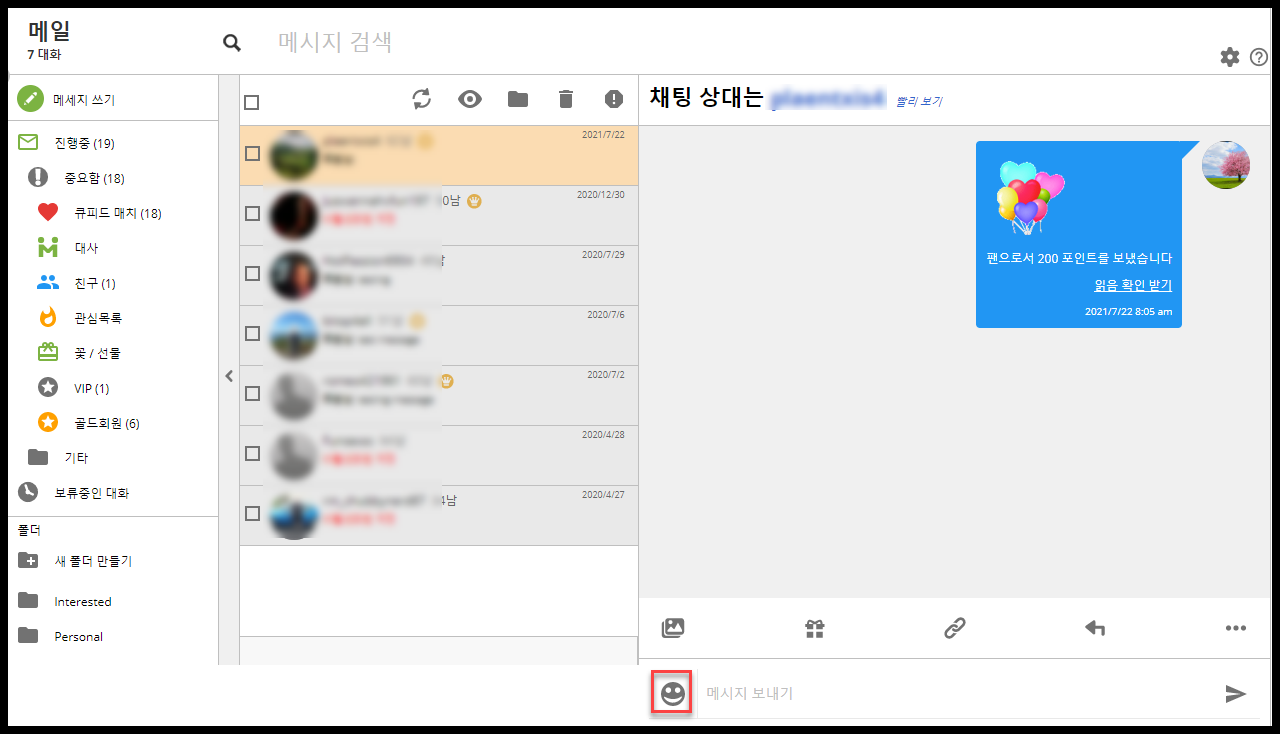
- 이모지 모음이 표시된 팝업 창이 표시됩니다. 보내고 싶은 이모지를 클릭하세요.

- 해당 이모지가 메시지에 추가됩니다. “보내기” 아이콘(우측 방향 화살표)을 클릭해 메지시를 전송하세요.
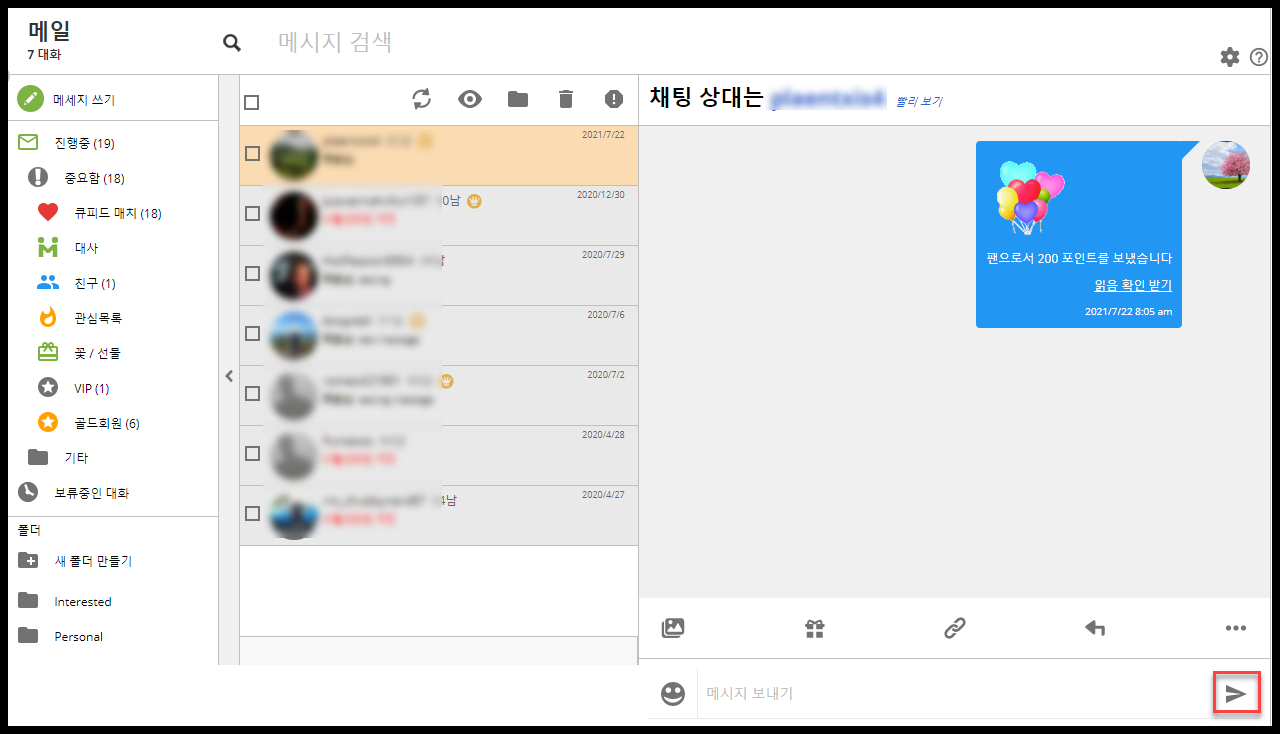
사진 첨부하기
- 사진 첨부하기” 아이콘(좌측 끝에 있는 사각형)을 클릭하세요.
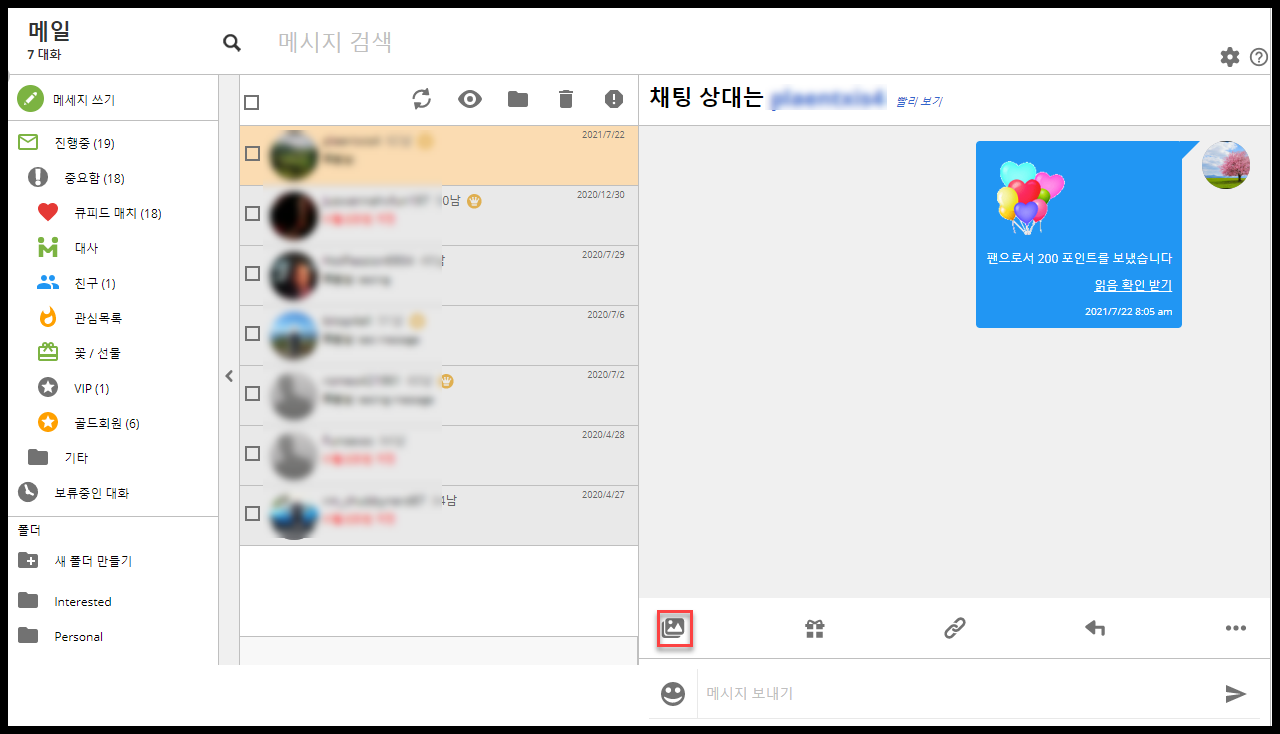
- 다음 옵션 중 하나를 클릭하세요:
-
- 프로필 사진 첨부하기 – 회원님의 메인 프로필 사진 사본을 전송합니다
- 사진 첨부하기 – 회원님의 PC에서 이미지를 찾은 후 “열기”를 클릭하세요
- 개인앨범 공유 – 개인 앨범은 회원님의 친구 네트워크에 속한 회원들만 조회할 수 있습니다. 만약 친구 네크워크에 속해 있지 않은 누군가와 개인 앨범을 공유하기로 선택하셨다면, 해당 회원은 72시간 동안 이에 접근할 수 있습니다. 공유하고 싶은 앨범을 선택한 후 “확인” 버튼을 클릭하세요.
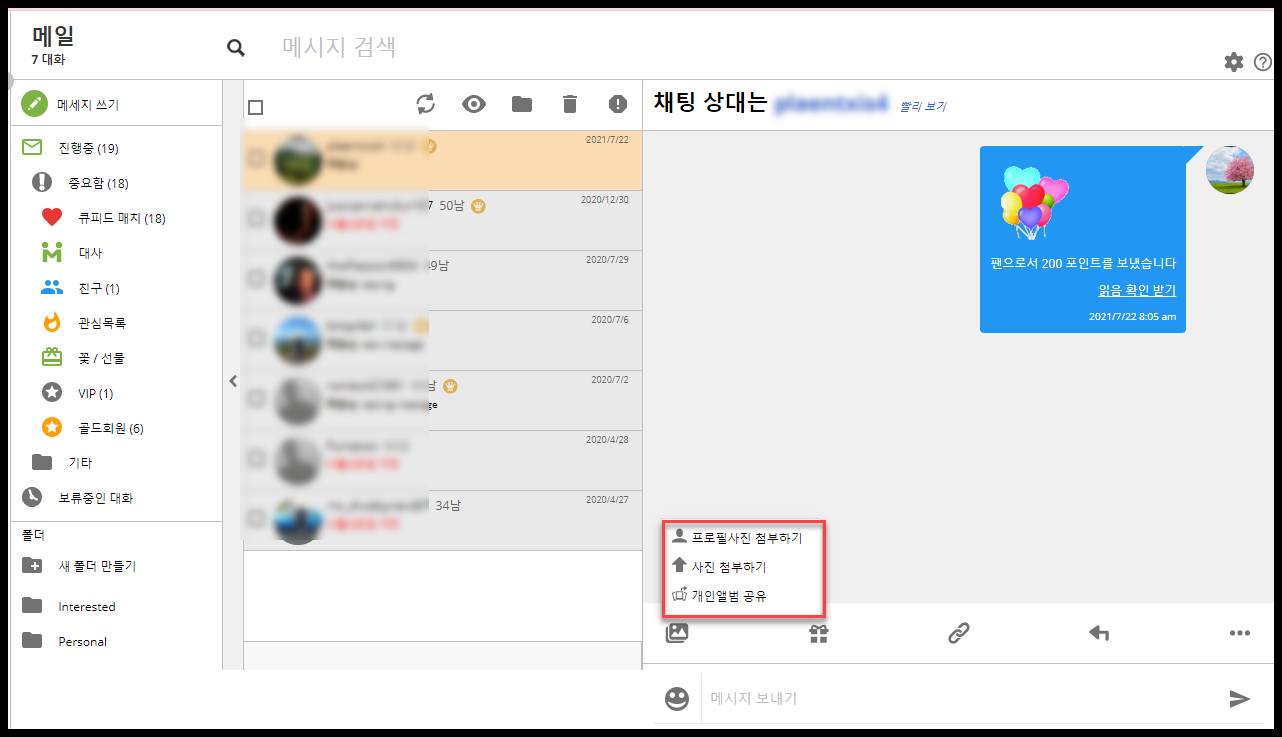
선물 보내기
- “선물 보내기” 아이콘을 클릭하세요
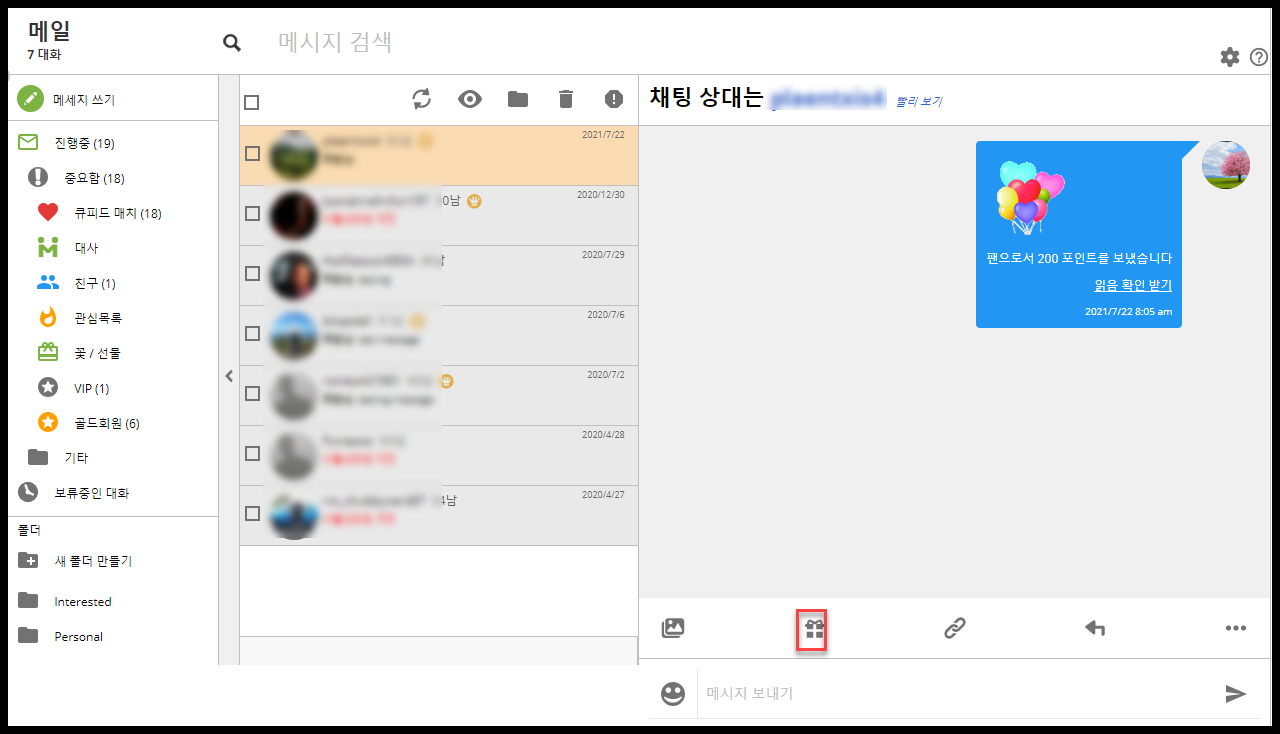
- 아래 옵션 중 하나를 클릭하세요:
-
- 선물 보내기 – 이 옵션을 클릭하시면, 보낼 수 있는 가상 선물 모음 창이 표시됩니다. 보내고 싶은 가상 선물을 클릭하고 “확인”을 클릭하세요
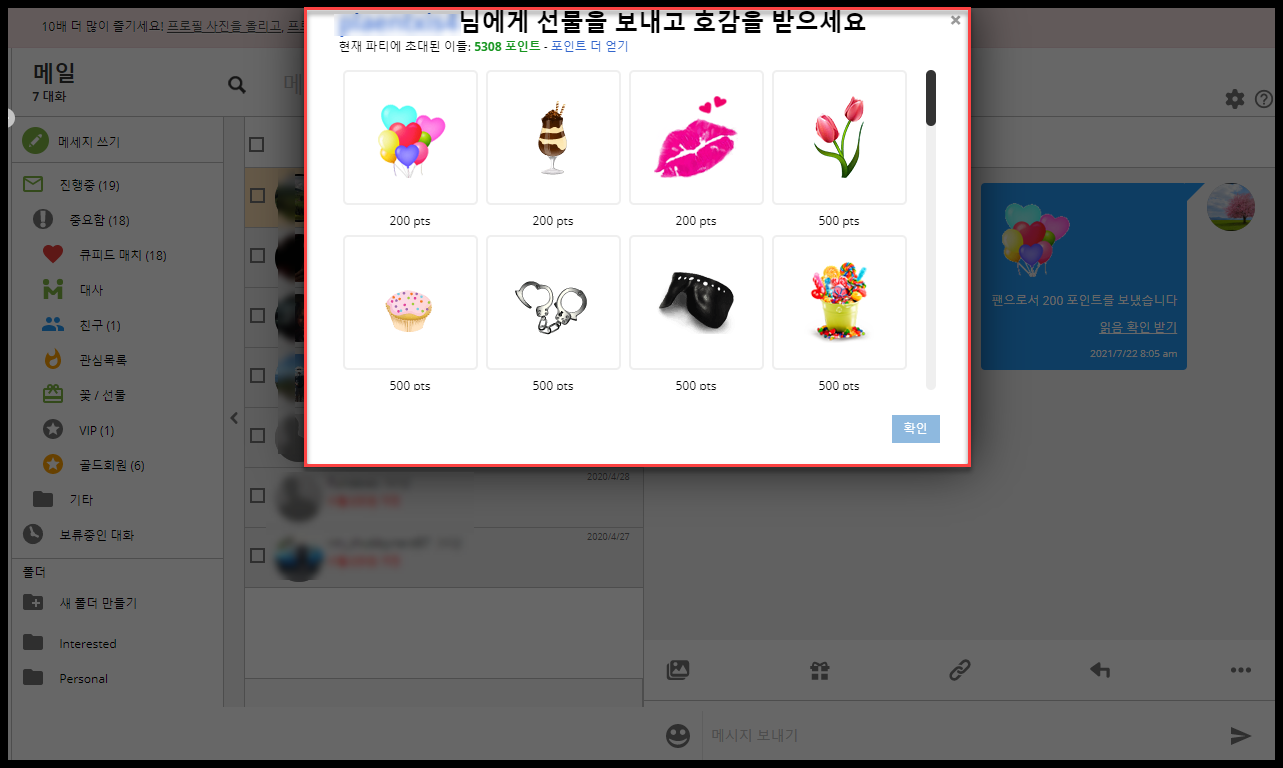
- 선물 보내기 – 이 옵션을 클릭하시면, 보낼 수 있는 가상 선물 모음 창이 표시됩니다. 보내고 싶은 가상 선물을 클릭하고 “확인”을 클릭하세요
-
- 꽃 보내기 – 꽃은 회원님의 이메일을 시각적으로 특별하게 만들어주고, 관심을 사로잡는 걸 도와줍니다 – 일부 인기 회원들은 수십 개의 이메일을 매일 수신합니다. 꽃을 보내시게 되면 회원님의 이메일은 하나 혹은 그 이상의 꽃 아이콘과 함께 표시되게 되고, 수신함에서 특별한 눈길을 사로잡게 됩니다. 메시지를 수신하는 회원에게 여러분의 진심을 보여주는 데 50포인트 밖에 들지 않습니다. 해당 포인트는 수신자가 회원님의 메시지를 읽을 때에만 차감됩니다. 회원들은 꽃이 포함된 이메일을 읽을 때 포인트를 부여받기 때문에, 회원님의 이메일을 읽을 특별한 동기를 부여 받습니다. 또한, 회원님은 이들에게 꽃을 보낸 사람들로 구성된 특별 명단에 표시되게 됩니다. 꽃을 보내시려면 가상 꽃을 보내게 해주는 이 옵션을 클릭한 후, 보낼 꽃의 갯수를 클릭하세요. 참고: 회원님의 잔여 포인트 에서 해당 포인트가 차감됩니다.
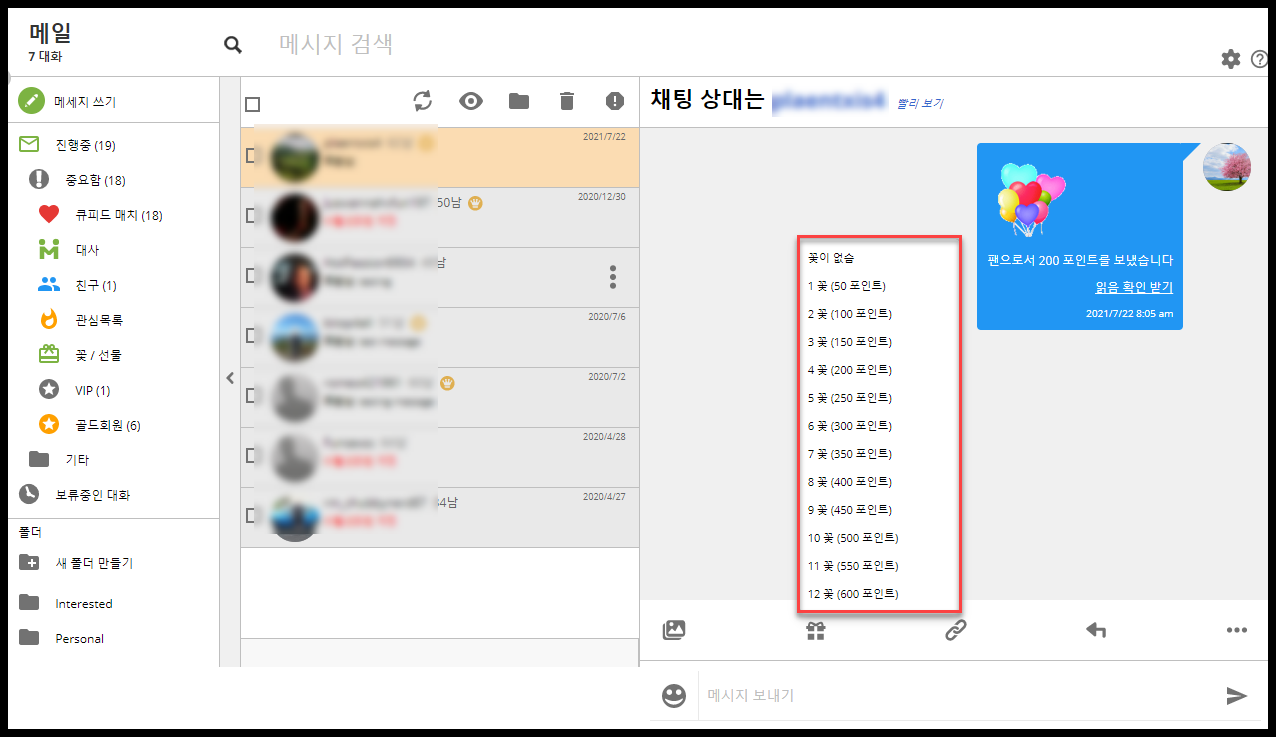
- 꽃 보내기 – 꽃은 회원님의 이메일을 시각적으로 특별하게 만들어주고, 관심을 사로잡는 걸 도와줍니다 – 일부 인기 회원들은 수십 개의 이메일을 매일 수신합니다. 꽃을 보내시게 되면 회원님의 이메일은 하나 혹은 그 이상의 꽃 아이콘과 함께 표시되게 되고, 수신함에서 특별한 눈길을 사로잡게 됩니다. 메시지를 수신하는 회원에게 여러분의 진심을 보여주는 데 50포인트 밖에 들지 않습니다. 해당 포인트는 수신자가 회원님의 메시지를 읽을 때에만 차감됩니다. 회원들은 꽃이 포함된 이메일을 읽을 때 포인트를 부여받기 때문에, 회원님의 이메일을 읽을 특별한 동기를 부여 받습니다. 또한, 회원님은 이들에게 꽃을 보낸 사람들로 구성된 특별 명단에 표시되게 됩니다. 꽃을 보내시려면 가상 꽃을 보내게 해주는 이 옵션을 클릭한 후, 보낼 꽃의 갯수를 클릭하세요. 참고: 회원님의 잔여 포인트 에서 해당 포인트가 차감됩니다.
-
- 블링 보내기 – 이 선택사항을 클릭해서 회원님의 블링 모음 창에서 블링을 보내세요.
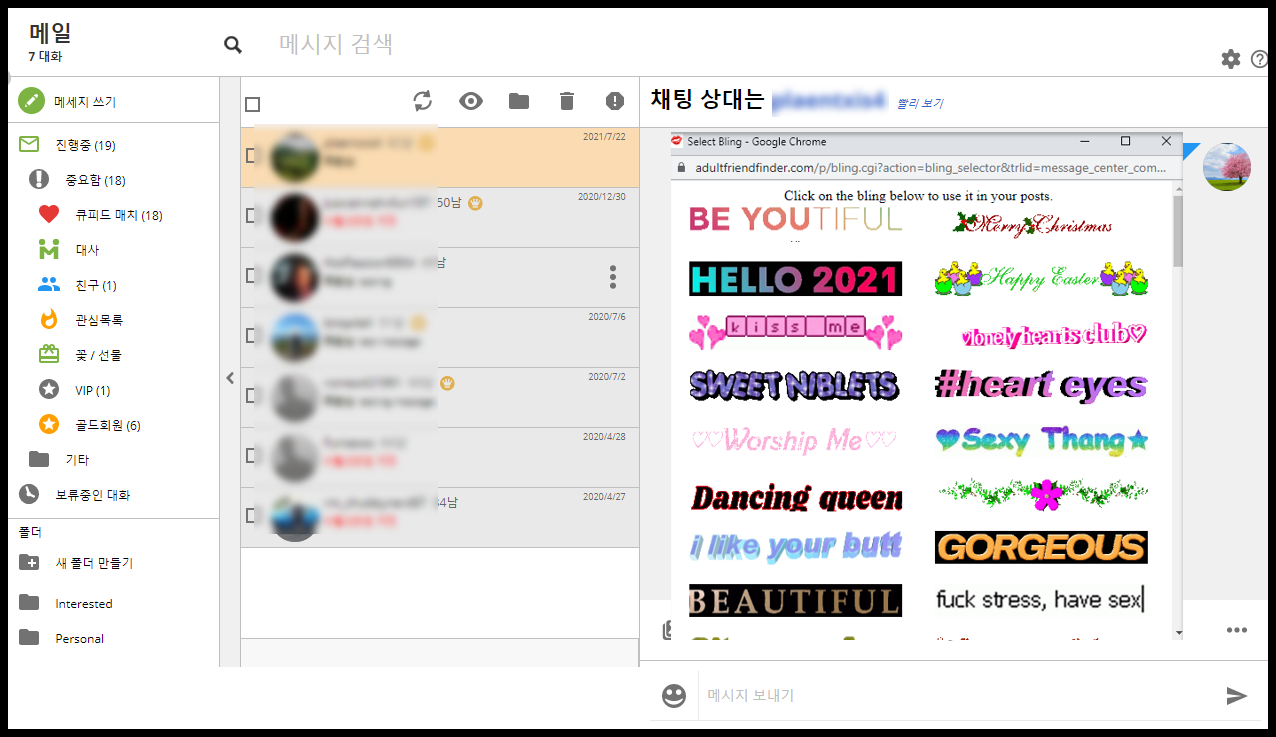
- 블링 보내기 – 이 선택사항을 클릭해서 회원님의 블링 모음 창에서 블링을 보내세요.
링크 추가하기
- “링크 추가” 아이콘을 클릭하세요 (사슬 모양)
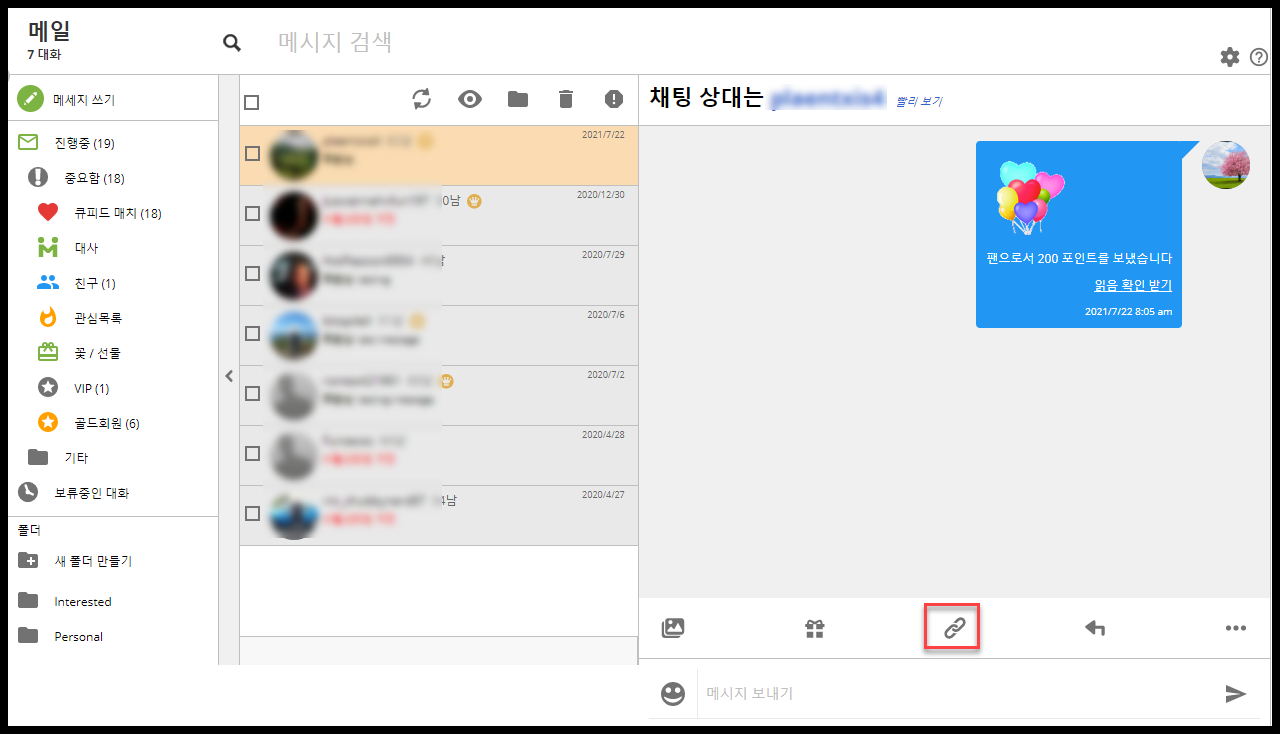
- 다음 옵션 중 하나를 클릭하세요:
-
- 게시물에 링크 추가하기– 드롭다운 메뉴에서 게시물 종류를 선택하세요. 게시물 하단에 표시되는 게시물 ID를 입력하신 후, “삽입 태그”를 클릭하세요.
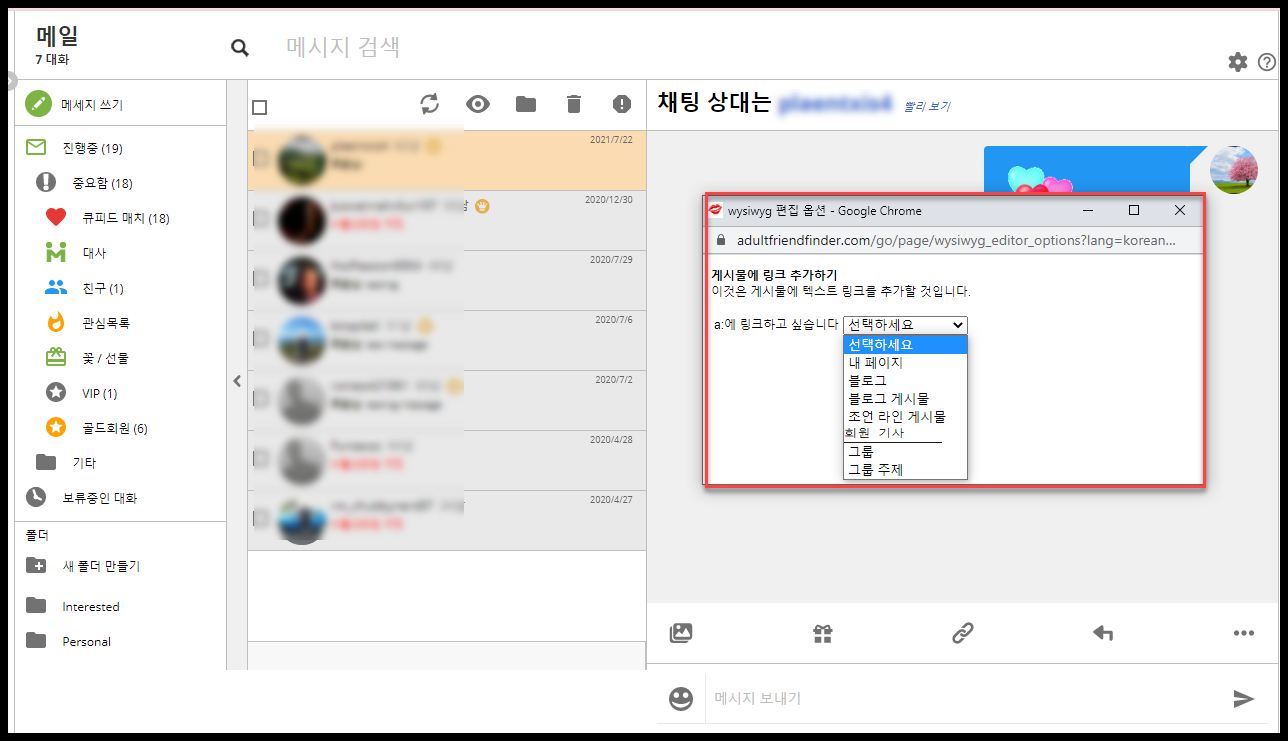
- 게시물에 링크 추가하기– 드롭다운 메뉴에서 게시물 종류를 선택하세요. 게시물 하단에 표시되는 게시물 ID를 입력하신 후, “삽입 태그”를 클릭하세요.
-
- 회원에 링크 걸기 –해당 회원의 사용자명을 입력하고 “삽입 태그”를 클릭하세요.
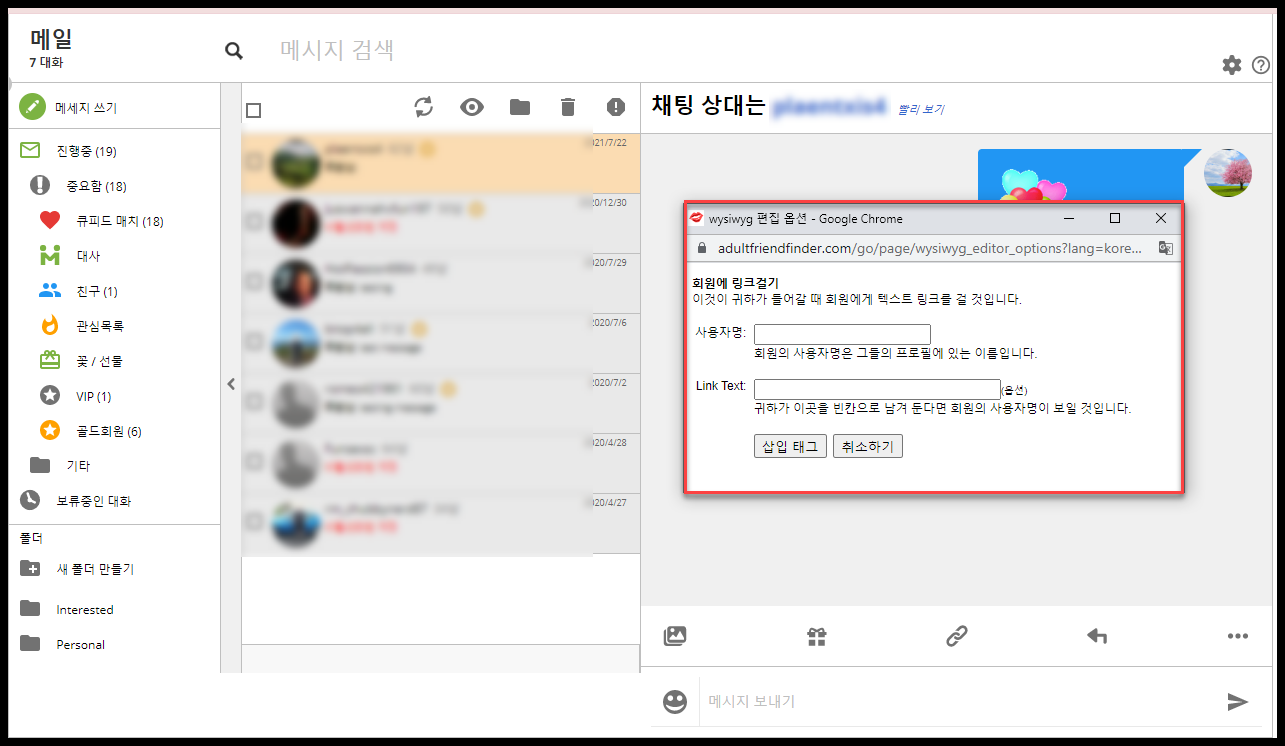
- 회원에 링크 걸기 –해당 회원의 사용자명을 입력하고 “삽입 태그”를 클릭하세요.
-
- 사진에 링크 걸기 – 해당 회원의 사용자명을 입력하고 “삽입 태그”를 클릭해 메인 프로필 사진을 첨부하세요.
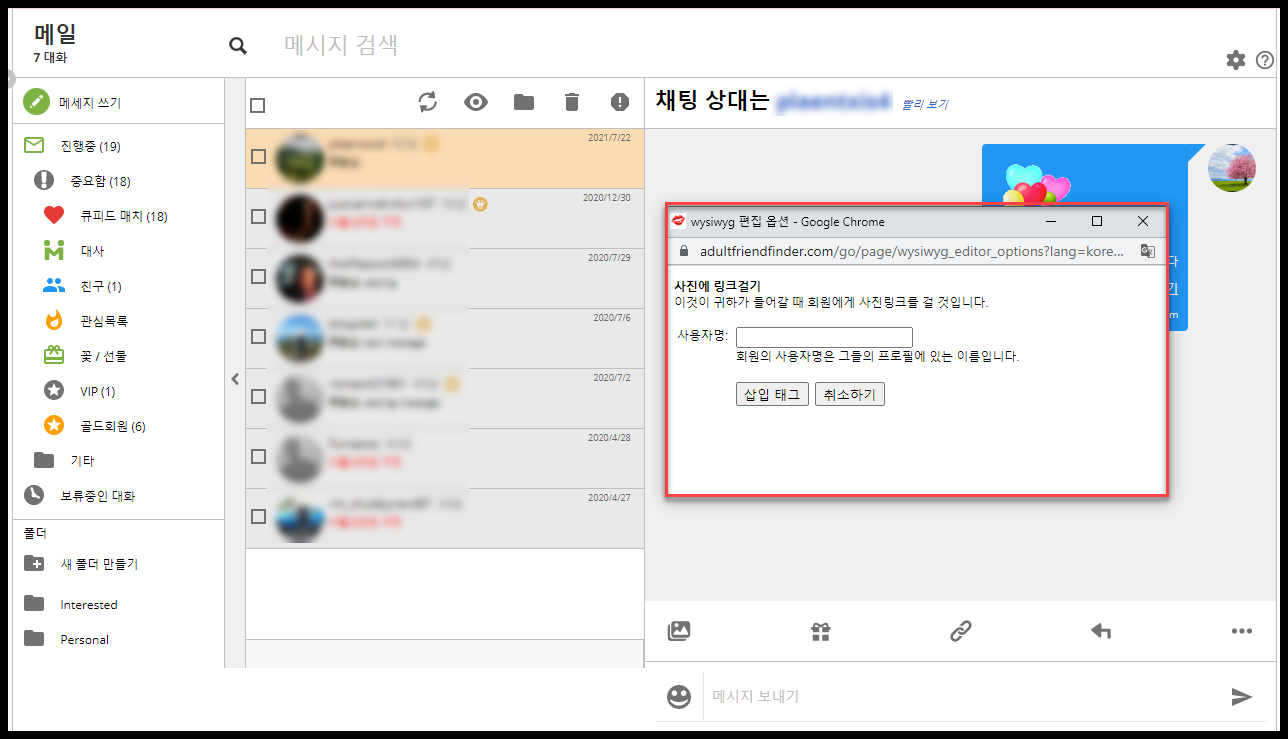
- 사진에 링크 걸기 – 해당 회원의 사용자명을 입력하고 “삽입 태그”를 클릭해 메인 프로필 사진을 첨부하세요.